アップデートでシームレスオープンワールドに生まれ変わった『クラフトピア』(Craftopia)にハマりました。
以前、初期版をPCゲームパスでプレイしたのですが、せっかくの建築を放置して別の島に行くというゲーム性が合わなかったのと、インベントリの小ささによるアイテム管理がめんどくさくてすぐに辞めてしまいました。
というか、私が好きなジャンルであるRPGは「全てのアイテムを所有できる」ことが当たり前なので、『マイクラ』に代表されるサバイバルクラフトにおいてチェストを使ったアイテム管理はストレスでしかなく苦手です。
シームレス化されてもアイテム管理の煩雑さは変わらないのですが、『クラフトピア』は幸いなことにSteamワークショップで公式MOD対応しており、MODによりインベントリを拡大することができます。というかこのMODがなかったら購入してません。
他にも便利だったり快適になるMODがいくつもあるので紹介しておきます。
本記事内容はアーリーアクセス中のSteamシームレス版で動作確認しているため、正式リリースまでのアプデにより動作しなくなったり公式実装される可能性があります。
また、レガシー版やマルチにおいての動作は未確認です。
なお、『クラフトピア』はVRoidにも対応して比較的簡単に自作のモデルMODを導入できますがこれは本記事では対象外です。Vroid連携については以下のメディア記事が一番分かりやすいと思います。
参考:『クラフトピア』VRMのススメ!お手軽自由なアバターオープンワールドを楽しもう【特集】
また、Nexusに投稿されているMODも本記事では対象外で導入したこともないですがこちらであればPCゲームパス(Microsoftストア)版でも導入できると思います。
1.MOD導入方法と必須MOD
早速MODの導入から。
Steam版はワークショップに対応しているのでワンクリックでMODが導入できます。
ゲーム内のMOD→からもSteamクライアント経由で開けますがブラウザで閲覧するのがおすすめです。
Steamストアページ→コミュニティハブ→ワークショップで見れます。
●Craftopia Mod Loader (BepInEx)
まずは、公式が公開している必須MOD。
BepinExとはUnity製ゲームにMODを導入する際に必要となるMODローダーなので、他のMODはこれがないと動作しません。
リンク先緑色の「サブスクライブ」ボタンをクリックするだけでMODが導入できます。
アンインストールする場合はもう一度クリックすればOKです。
大量にサブスクライブしてるときは、ワークショップページ→「閲覧する」のドロップダウンメニュー→サブスクライブ中のアイテムで一覧表示できます。
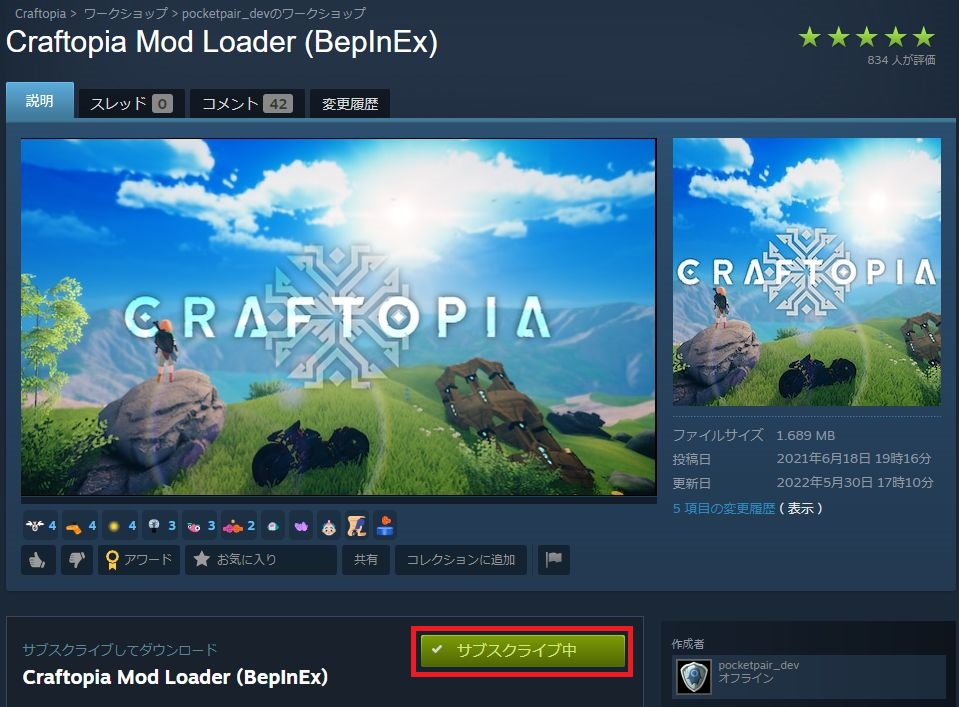
ちなみに、ワークショップMODはSteam公式機能なので、MODが更新されれば自動アップデートされますし、例えばSteamDeckなど別環境にゲームをインストールするとサブスクライブ中のMODも自動で導入されます。
●Craftopia Mod Loader (BepInEx)[Updated]
有志が作成した非公式の必須MOD。
公式のBepInExは古いバージョンらしく、いくつかのMODではこの新バージョン(v5.4.21)のBepinExが必要となるので必ず導入しましょう。いずれ公式がアップデートされたら不要になります。
「同じBepinExならこのMODだけでいい」とはならず、技術的な制限で公式BepinEx→非公式BepinExという読み込みをしないといけないようです。
なお、ゲームを閉じてブラウザ上で新たにMODをサブスクライブした場合はゲームの再起動は不要なはずですが、タイトルメニューModHubにて何度も再起動を要求される場合でも、一度だけ再起動すればOKです。
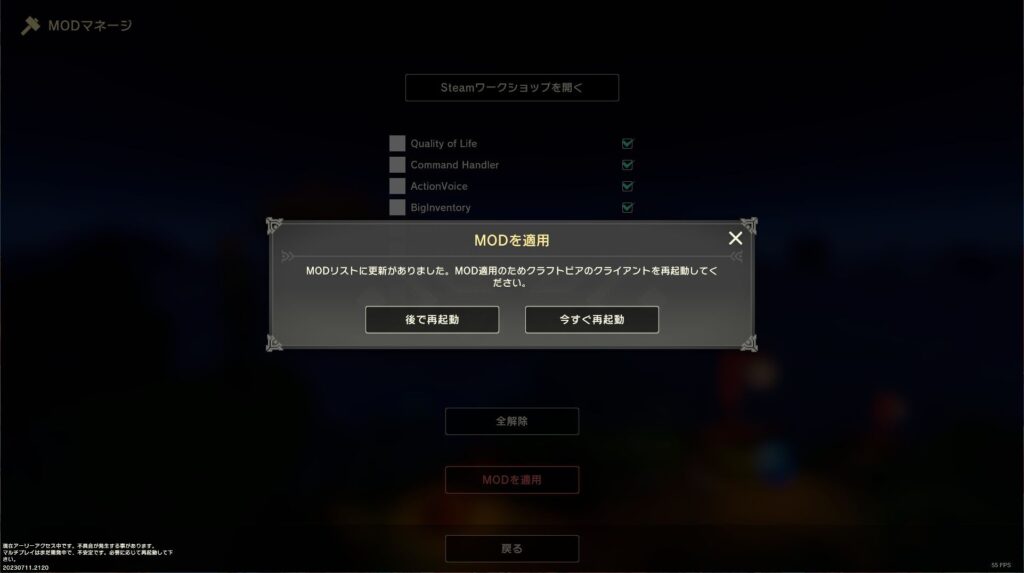
ちなみに、Craftopia Mod Loader BepInEx (5.4.21.0)というMODも投稿されてますがバージョンが同じなのでこれは不要です。
●Command Handler
MODに登録されたチャットコマンドを管理できる準必須MOD。
ゲーム中にEnterキーでチャット入力でき、MODによってはこのチャットにコマンド入力することで動作を制御できるものがあります。
それらのチャットコマンドはMODページに記載されており毎回確認に行くのは面倒ですが、このMODを導入するとゲーム中にチャットコマンドを確認することができます。
コマンドは以下。カギ括弧は無視してください。
「.ls」:使用可能なコマンドをリスト表示する。
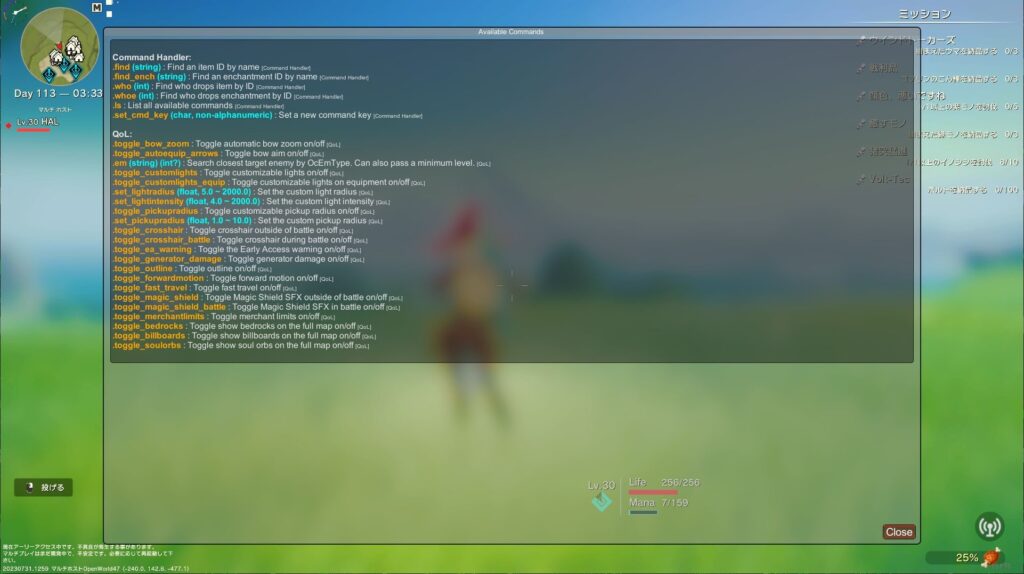
2.おすすめMOD
ここから個人的なおすすめMODを羅列していきます。
●BigInventory大背包
インベントリ拡大MOD。
導入すると装備/建築/消費アイテム/素材カテゴリのインベントリがそれぞれ10×10になります。
個人的にはこれがなかったらプレイできないほどの必須MODです。
注意点として、MODを無効化すると拡大分のアイテムが「抜け落ちる」(アイテムは消えない?)とのこと。
正規サイズを把握しておくためにインベントリを増やすゲーム内ミッションを終わらせてからの導入をおすすめします。
●BigStacks
アイテムスタック数拡大MOD。
1アイテムのスタック数がデフォルトの100から5000になります。
他にクラフトのキューが250、銀行キャパシティが10倍になります。
デメリットとして1スタックが大きすぎて扱いづらくもなるので、分割操作を上手く駆使しましょう。
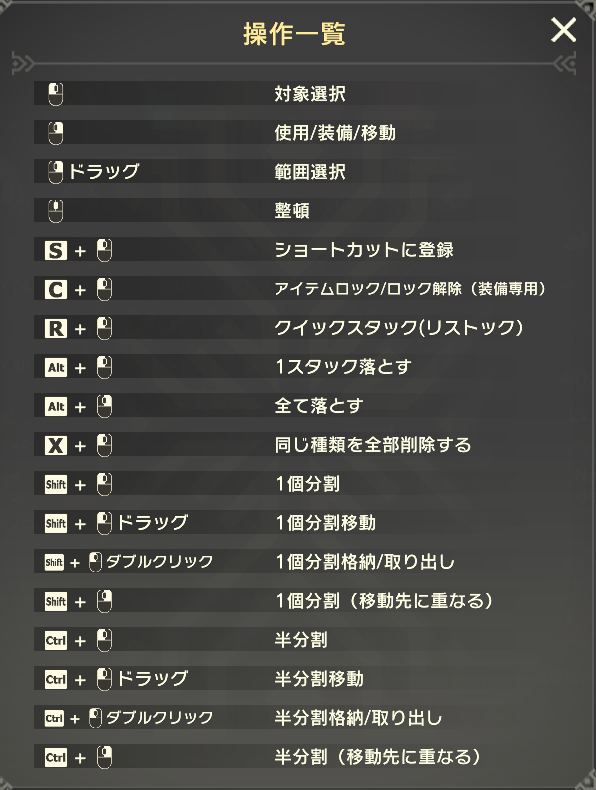
●ShowItemChest
チェストの中身を表示するMOD。
チェストを大量に使う場合に便利。
●Quality of Life
多種多様な改善MOD。
執筆時点で17種の機能が搭載されていて、チャットコマンドでオンオフできます。(起動時デフォルトオフ)
この中のどこからでもファストトラベル目的で導入してもいいくらいおすすめ。
また、このMODによりチャットを開いて上下キーで過去のチャット入力を呼び出せるようにもなります。
以下に一部コマンド抜粋。カギ括弧は無視してください。
「.toggle_autoequip_arrows」:矢が尽きたら自動で別の矢を装備
「.toggle_bow_zoom」:弓を引くと自動ズーム
「.toggle_fast_travel」:マップ上のワープポイントクリックでファストトラベル
「.toggle_ea_warning」:画面左下のアーリーアクセス警告消去
「.toggle_generator_damage」:発電機などの継続ダメージ削除(これはチート機能)
「.toggle_forwardmotion」:斧、つるはし、釣り竿使用時の前進無効化
「.toggle_billboards」:マップ上に設置した看板とメッセージ表示
「.toggle_bedrocks」:マップ上に岩盤表示
「.toggle_soulorbs」:マップ上にソウルオーブ表示
「.toggle_pickupradius」:ピックアップ半径変更
「.set_pickupradius 1.0~10.0」:ピックアップ半径を数値(単位m)に変更(時間が経過したドロップアイテムには効かなそう)
チャットコマンド入力に成功すると「Successflly enabled(オン)/disabled(オフ)~」と表示されるので状態を判断しましょう。
●SprintFix / Running Pick-up
ダッシュ中に拾うボタンを押してもダッシュが継続するMOD。
これが出来る他のゲームをプレイしてると地味にストレス要素なのでおすすめ。
●Digital Clock Date
ゲーム内時刻を表示するMOD。レガシー版でも動作するとのこと。
邪魔にならずに情報量が増えるのでおすすめ。
●Display Skill Levels from Equip
スキルパネルに装備品から得られるスキルレベルも表示するMOD。レガシー版もある。
こちらも情報量が増えるのでおすすめ。
●ActionVoice
各モーションに自由にボイスを付けることができるMOD。
少しめんどくさいので詳しく説明しておきます。
まず、ゲーム中に「/actLog」とチャットコマンドを入力すると各モーションの名称が表示され、以下の手順でそのモーション名に対応したボイスが再生されるようになります。
①Nexusに投稿されているAction Voices MODをダウンロードする。
厳密にはこの手順は不要であるもののモーション名を調べる手間が省ける。
②DLしたフォルダ内にある「ActionVoice」フォルダを「ドキュメント」フォルダに置く。
「ドキュメント」フォルダはデフォルト設定。この時点でほぼ全てのモーションにNexus投稿者が用意したボイスが付く。
ちなみに、「ActionVoice」フォルダの置き場所は以下の「ActionVoice.cfg」ファイルをメモ帳で開いて変更できます。
C:\Program Files (x86)\Steam\steamapps\workshop\content\1307550\2830278057\BepInEx\config
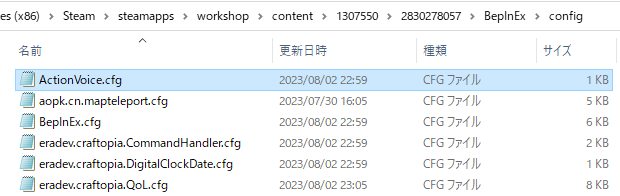
私は「ActionVoice.cfg」ファイルを以下のように書き換えて、クラフトピアのインストールフォルダを「ActionVoice」フォルダの置き場所としています。
voiceRootDir = C:\Program Files (x86)\Steam\steamapps\common\Craftopia\ActionVoice
③「ゲーム ボイス フリー」などで検索して好きなボイスのwavファイルを用意する。
ユーフルカはwavファイルで一括DLできておすすめ。効果音ラボやすぱらんど。はmp3ファイルなのでwavファイルに変換する必要がある。
④「ActionVoice」フォルダにて用意したボイスに合わないモーションフォルダを削除する。
⑤「%モーション名」で前方一致、「モーション名%」で後方一致、「モーション名+モーション名」で複数指定を駆使して再生したいボイスをグルーピングする。
もしくは、\ActionVoice\#ActionGroups内に、「グルーピング名.txt」ファイルを作成し、txtにモーション名を記載し(ここまではMOD導入すると作成されてるかも)、「ActionVoice」フォルダに「グルーピング名」フォルダを用意する。

⑥グルーピングしたフォルダに用意したボイスファイルを入れる。
フォルダに複数のボイスファイルを入れるとモーション時にランダム再生される。
NexusからDLした際に残ってるwavファイルは削除してOK。
これである程度思い通りにボイスが設定できるはずです。
●Mimetic Muscles
表情MOD。
モーションに合わせてキャラクターの表情が変わるようになります。
こちらは未導入なので紹介だけ。
ひとまずこんなところで、おすすめMODが増えたら追記予定です。
ちなみに、スキルポイント無限やエンチャント付与やアイテム生成などのチートMODも多数あり、人気MODなのですぐ見つけられますが、チート系はなるべくやり込んでから使うようにしましょう。
-2023/8/3


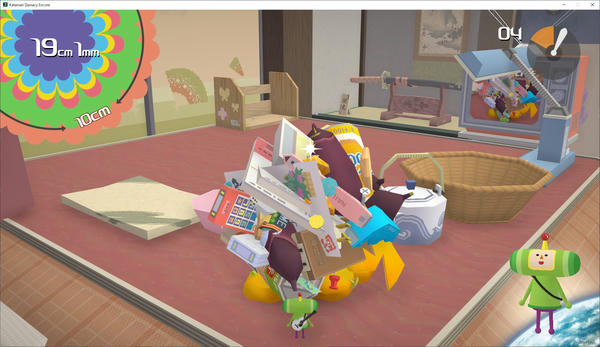
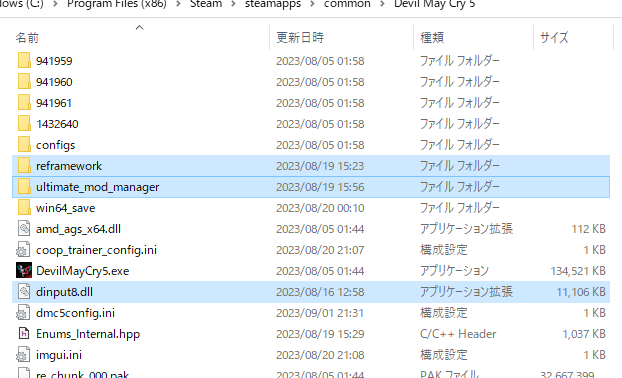



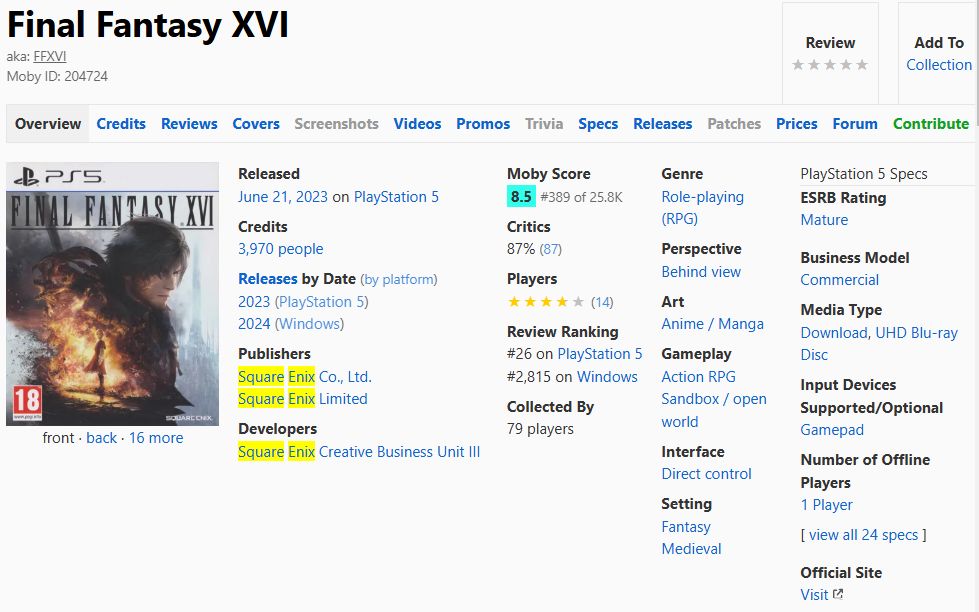
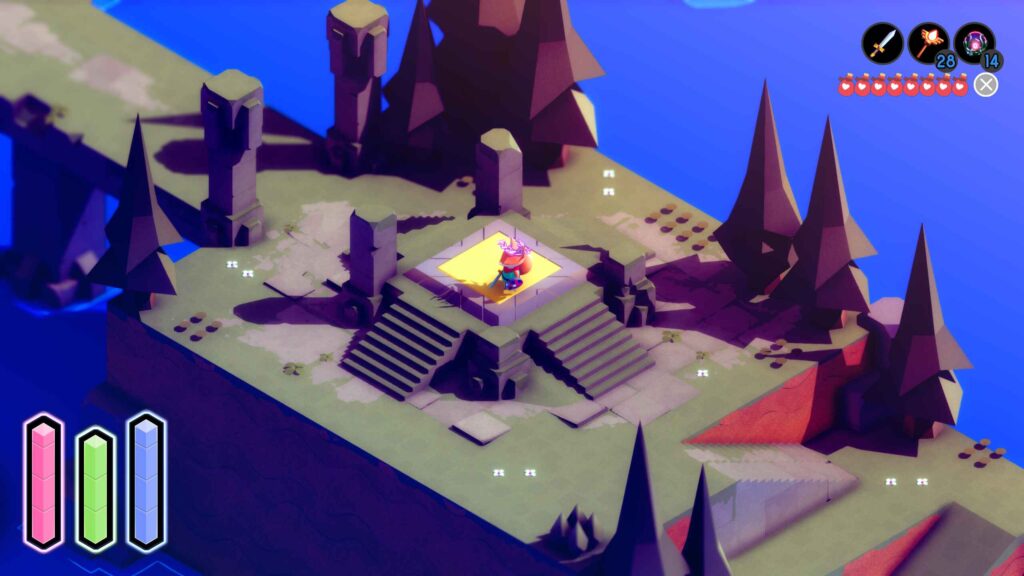


感想は自由ですからね 本作はパリィ偏重でターン制ならではの戦略性に乏しかったの…